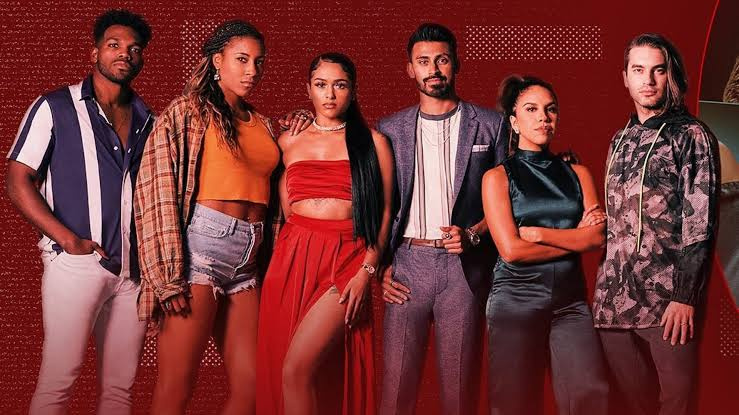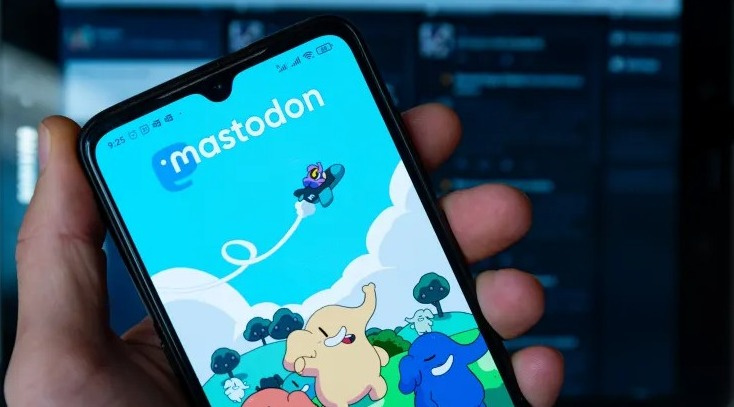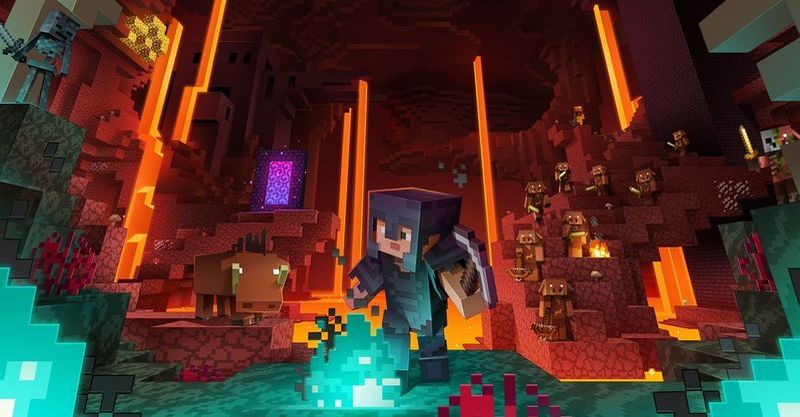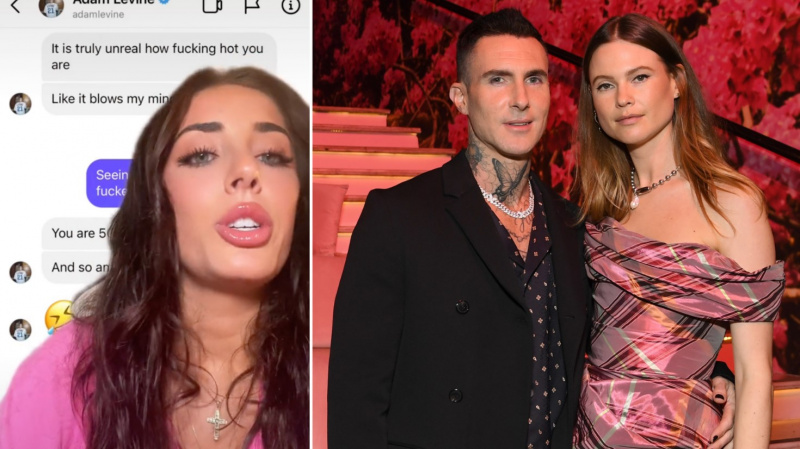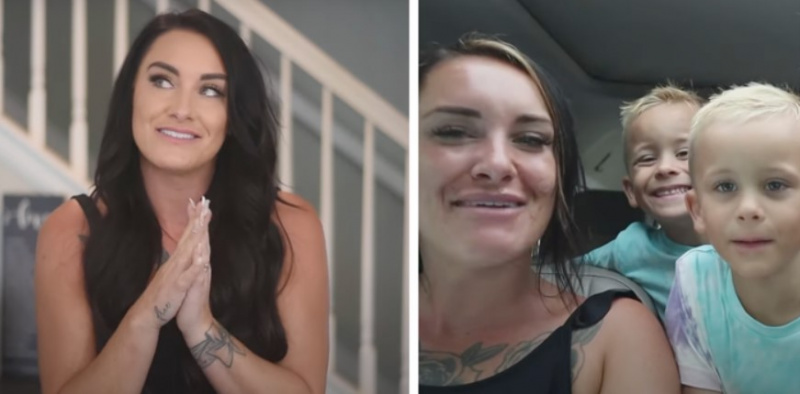Men det kan vara frustrerande när du sitter och tittar på en film eller webbserie och din fjärrkontroll inte fungerar. Står du inför samma problem med Ruko? Oroa dig inte, vi hjälper dig.
I den här artikeln kommer vi att föreslå några potentiella korrigeringar som du kan försöka fixa din Roku-fjärrkontroll.
Varför fungerar inte din Roku-fjärrkontroll?
Det finns ett antal potentiella orsaker till att din Roku-fjärrkontroll inte fungerar, varav några är lättare att identifiera än andra. I de flesta fall är anledningarna ganska enkla som t.ex urladdade batterier eller blockerade signaler . Ibland är det TV själv som är felet och inte fjärrkontrollen. Vanligtvis avslöjar problemet när du provar de nedan nämnda korrigeringarna.
Vilken typ av Roku-fjärrkontroll använder du?
Innan vi går vidare till lösningarna måste vi se vilken typ av Roku-fjärrkontroll du använder. Det finns två typer av Roku-fjärrkontroller tillgängliga på marknaden.
- Förbättrade fjärrkontroller : Dessa är Bluetooth-aktiverade fjärrkontroller som du kan peka var som helst i rummet och du kan fortfarande styra skärmen. Dessa kallas också 'point anywhere' fjärrkontroll. De förbättrade fjärrkontrollerna inkluderar Rokus 'enhanced voice remote' och 'gaming remote', som nämns på den officiella webbplatsen.
- Standard infraröda fjärrkontroller : Dessa fjärrkontroller använder infraröd, så du måste ha fri sikt mellan enheten och fjärrkontrollen för att fungera korrekt. Rokus 'röstfjärrkontroll' och 'enkla fjärrkontroll' faller båda i denna kategori.
Det måste noteras att endast de förbättrade fjärrkontrollerna kan återställas och inte de infraröda fjärrkontrollerna. Detta beror på att den infraröda enheten inte behöver anslutas till streamingenheten. Du kan bara rikta den mot TV:n och den kommer att styra enheten.
De flesta streamingenheter av Roku kommer med förbättrade fjärrkontroller, till exempel Roku Streaming Stick, Roku 2, Roku 4, Roku Premiere och Roku Ultra.
Hur fixar du din Roku-fjärrkontroll?
Nu när vi har diskuterat några vanliga orsaker till att din Roku-fjärrkontroll inte fungerar, låt oss gå vidare till lösningsavsnittet. Observera att det inte finns någon speciell lösning för din Roku-fjärrkontroll, så du måste prova dem alla. Här är några metoder för att fixa din Roku-fjärrkontroll.
1. Kontrollera fjärrkontrollens batterier

Ibland kan enkla korrigeringar lösa några stora problem. Så kontrollera först batterierna som Roku-fjärrkontrollen använder. Jag rekommenderar att du byter batterier trots att du precis har bytt ut dem. Detta beror på att batterierna du nyligen köpte kan vara skadade. Så testa nya batterier.
Dessutom använder Roku-fjärrkontrollen AAA-batterier. Ta bara bort bakpanelens batterilock på fjärrkontrollen och byt ut batterierna. Kontrollera om fjärrkontrollen börjar fungera. Om inte, prova de nedan nämnda korrigeringarna.
2. Kontrollera för blockering
Om du använder en standard infraröd fjärrkontroll måste du kontrollera blockeringar mellan fjärrkontrollen och TV:n. Eftersom Rokus standardfjärrkontroll använder infraröd teknik och inte Bluetooth för att ansluta, behöver du en fri sikt mellan fjärrkontrollen och streamingenheten. Å andra sidan använder firestick en Bluetooth-fjärrkontroll som kan användas från var som helst i rummet för att arbeta.
Roku-standardfjärrkontrollen fungerar inte om det finns något mellan den och Roku-strömningsenheten, till exempel en vägg eller en möbel. Om du inte kan flytta hindret, höj fjärrkontrollen så att den har fri sikt till enheten i förväg.
3. Återställ din Roku Remote
Som nämnts ovan kan du bara återställa de förbättrade Roku Remotes. Så om du har förbättrade Roku-fjärrkontroller kan du prova den här metoden. Eftersom den använder Bluetooth-teknik för att ansluta, kommer återställning av fjärrkontrollen att koppla bort den från enheten och du måste para ihop den igen. Så här kan du återställa din Roku-fjärrkontroll.
- Ta först ur batterierna från fjärrkontrollen.
- Koppla ur Roku-strömningsenheten och koppla in den igen efter 15 sekunder.
- Sätt i batterierna igen i fjärrkontrollen när du ser Roku-startskärmen på din TV.
- Nu måste du trycka och hålla in återställningsknappen som finns i batterifacket under batterierna enligt bilden nedan.
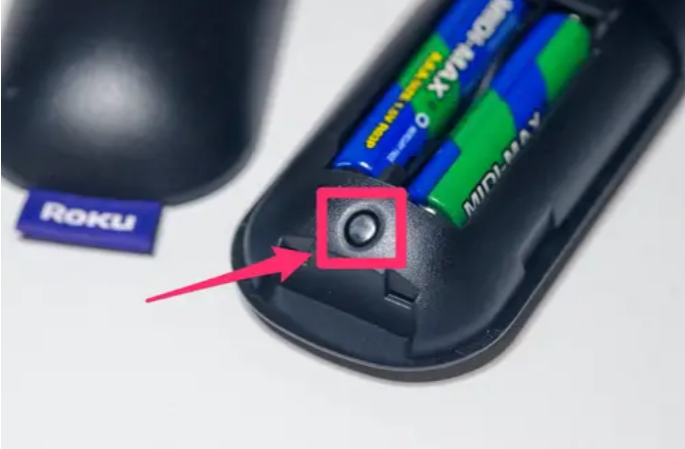
- Du kommer att märka ett blinkande ljus på din fjärrkontroll, det betyder att parningen har börjat. Det kan ta upp till 30 sekunder för återkopplingen till streamingenheten, men du får ett popup-meddelande så snart det är klart.

Försök nu att kontrollera om problemet fortfarande kvarstår. Om ja, kanske du vill prova någon ersättning för Roku-fjärrkontrollen.
Vad ska man göra när Roku Remote inte fungerar?
Om de ovan nämnda lösningarna inte fungerade för dig, så finns det några substitut du kan prova.
1. Använd Roku-mobilappen
Roku-mobilappen erbjuder en mängd funktioner. Man kan leta efter videor, hitta nya kanaler och till och med sända sin egen skärm på TV:n.
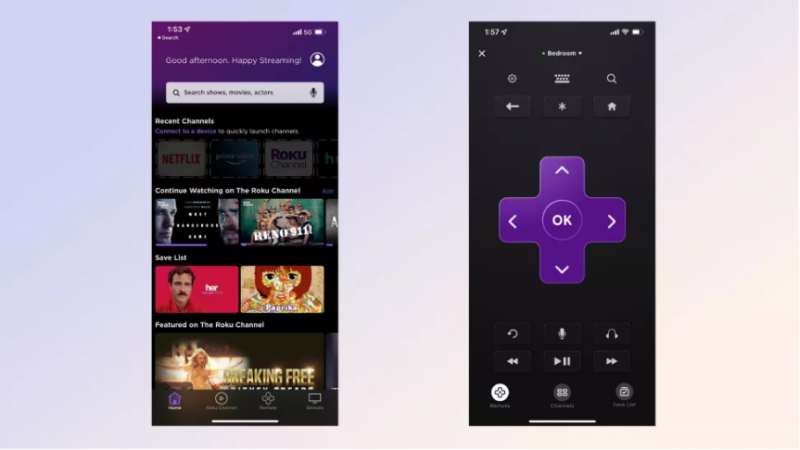
Med den här appen kan du använda din mobila enhet som en fjärrkontroll för Roku. För att använda din mobila enhet som en fjärrkontroll för din Roku-spelare, ladda ner Roku-appen för iOS eller Android och se till att din enhet är på samma WiFi-nätverk som din TV. En officiell Roku-fjärrkontroll kommer att finnas på din skärm med en D-pad och vissa mediakontroller.
Även om du kan använda din mobila enhet som en Roku-fjärrkontroll under en oändlig tid, har den också några nackdelar. Det är dåligt för telefonens batteritid, och du kanske behöver din mobil för något annat när du tittar på TV. Som ett resultat, om du är orolig för att din Roku-fjärrkontroll är permanent skadad, måste du gå ut och skaffa en ny.
2. Skaffa en ny fjärrkontroll
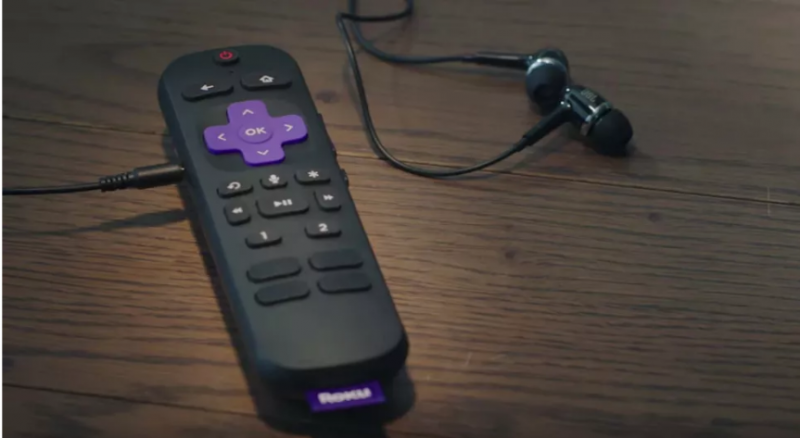
Det sista alternativet är att skaffa en ny Roku-fjärrkontroll. Du kan inte bara ströva runt utan att ha en fjärrkontroll alls. I slutändan behöver du det. Så slösa inte din tid på att reparera den gamla, skaffa en ny. I skrivande stund säljer Roku 3 olika sorters fjärrkontroller d.v.s.
- Roku Voice Remote Pro ($30)
- Roku Voice Remote ($20)
- Roku Simple Remote (med IR) ($15)
Det är alla lösningar när din Roku-fjärrkontroll inte fungerar. Jag hoppas att den här artikeln hjälpte dig. Om du har några tvivel, låt oss veta i kommentarsfältet nedan.